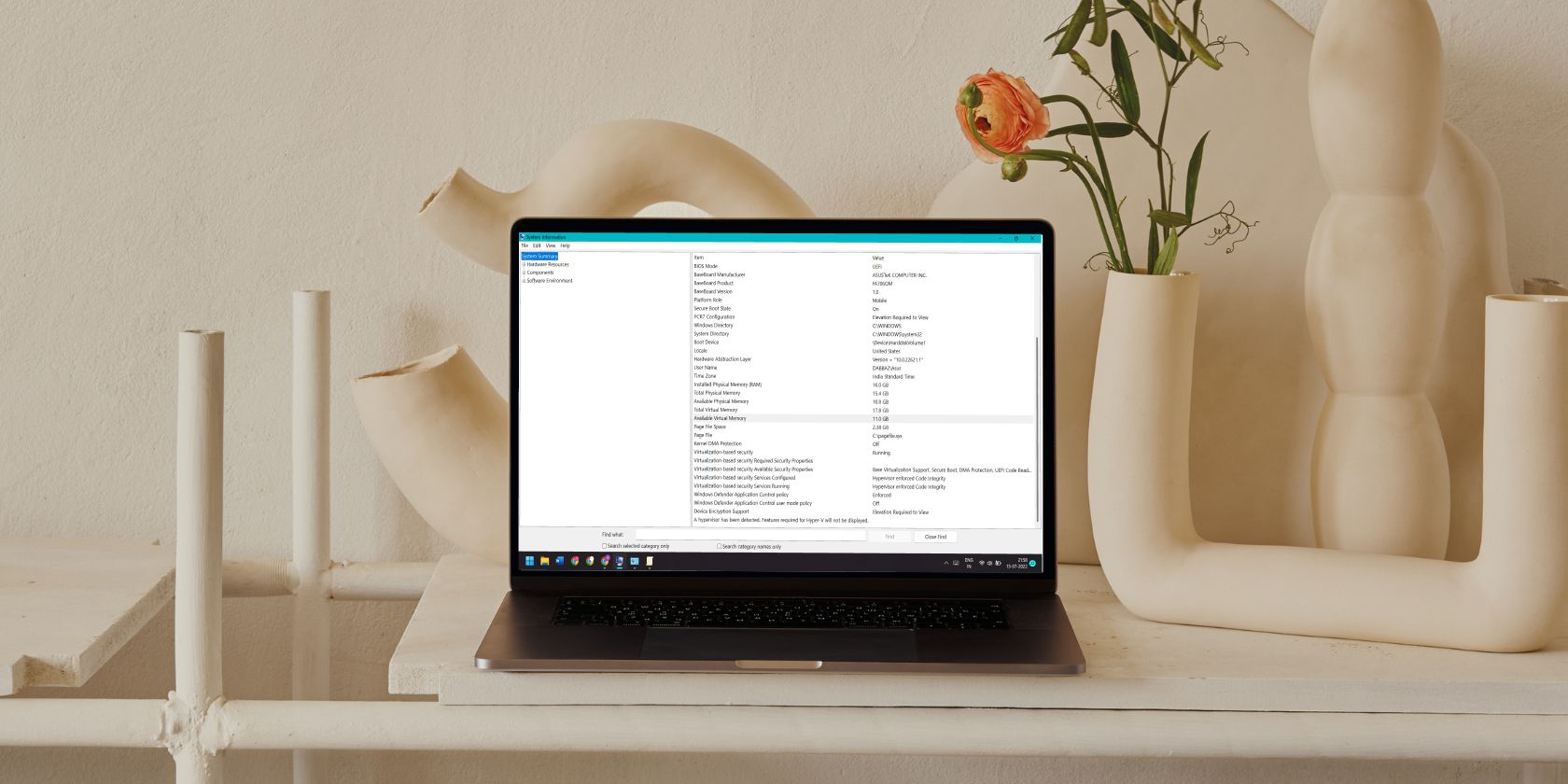اگر تمام قسمتهای دستگاه ویندوز 11 خود را بهینهسازی کردهاید و هنوز عملکرد خوبی ندارید، غیرفعال کردن VBS ممکن است نجاتدهندهای باشد که به آن نیاز دارید.
ویژگی امنیت مبتنی بر مجازی سازی (VBS) با ویندوز 11 مورد توجه قرار گرفت و به طور پیش فرض در سیستم های جدیدتر فعال می شود. این ویژگی در ویندوز 10 نیز وجود داشت، اما منابع بسیار زیادی از سیستم را جذب کرد.
اگر پس از ارتقاء به ویندوز 11 با افت عملکرد بازی مواجه شدید، نگران نباشید. اگر قبلاً همه چیز را امتحان کرده اید و به نظر می رسد هیچ چیز کار نمی کند، VBS ممکن است مقصر نرخ فریم پایین شما باشد. به این ترتیب، بیایید نحوه غیرفعال کردن VBS و کاهش حداکثر عملکرد را از سیستم خود بررسی کنیم.
آیا VBS واقعاً عملکرد را کاهش می دهد؟
PC Gamer و Tom’s Hardware برای اطلاع از افت عملکرد پس از فعال کردن VBS به اعماق خود می پردازند. هر دوی این یافته ها افت عملکرد را از 5 تا 25 درصد نشان دادند. عناوین محبوبی مانند Horizon: Zero Dawn و Shadow of the Tomb Raider دچار افت شدید FPS شدند.
با کمال تعجب، فرکانس CPU و GPU بدون تغییر باقی ماندند. اما این قطعات انرژی کمتری می کشیدند. هیچ یافته دقیقی در مورد علت واقعی آن وجود ندارد. اما اگر میخواهید حداکثر عملکرد را در بازیها و برنامهها به دست آورید، VBS احتمالاً در راه شما ایستاده است.
پیامدهای غیرفعال کردن VBS در سیستم شما چیست؟
امنیت مبتنی بر مجازی سازی (VBS) با Windows Hypervisor برای ایجاد یک منطقه حافظه ایزوله کار می کند. این منطقه ایزوله به طور ایمن اطلاعات ورود به سیستم، کد امنیتی حیاتی ویندوز و موارد دیگر را ذخیره می کند. HVCI قابلیتی است که از VBS برای بررسی یکپارچگی برنامه ها استفاده می کند.
به عبارت ساده، مهاجمان زمانی که VBS فعال است، زمان سختی دارند. بنابراین، خاموش کردن آن شما را در معرض حملات سطح هسته قرار می دهد. اگر فردی هستید که از سیستم خود برای کارهای رسمی محرمانه استفاده می کنید، بهتر است VBS را فعال نگه دارید. اگر گیمر هستید یا از برنامههای پرمصرف استفاده میکنید، غیرفعال کردن VBS افت عملکرد را به حداقل میرساند.
نحوه غیرفعال کردن VBS برای افزایش عملکرد در ویندوز 11
اگر می خواهید VBS را غیرفعال کنید، در اینجا چند ترفند وجود دارد که می توانید امتحان کنید.
1. چگونه VBS را از تنظیمات ویندوز غیرفعال کنیم
مراحل زیر را برای غیرفعال کردن VBS از برنامه تنظیمات انجام دهید.
- Win + I را فشار دهید تا برنامه تنظیمات راه اندازی شود. به منوی سمت چپ بروید و روی گزینه Privacy and Security کلیک کنید.
- روی Windows Security کلیک کنید و سپس دکمه Open Windows Security را بزنید.
- برنامه امنیت ویندوز راه اندازی می شود. به منوی سمت چپ بروید و Device Security را انتخاب کنید.
- قسمت Core isolation را پیدا کنید و روی گزینه Core isolation details کلیک کنید.
- اکنون، بررسی کنید که آیا ضامن Memory Integrity فعال است یا خیر. اگر فعال است، روی آن کلیک کنید تا ویژگی غیرفعال شود.
- سیستم خود را مجددا راه اندازی کنید. برخی از برنامه ها و بازی ها را تست کنید تا عملکرد آنها را بررسی کنید.
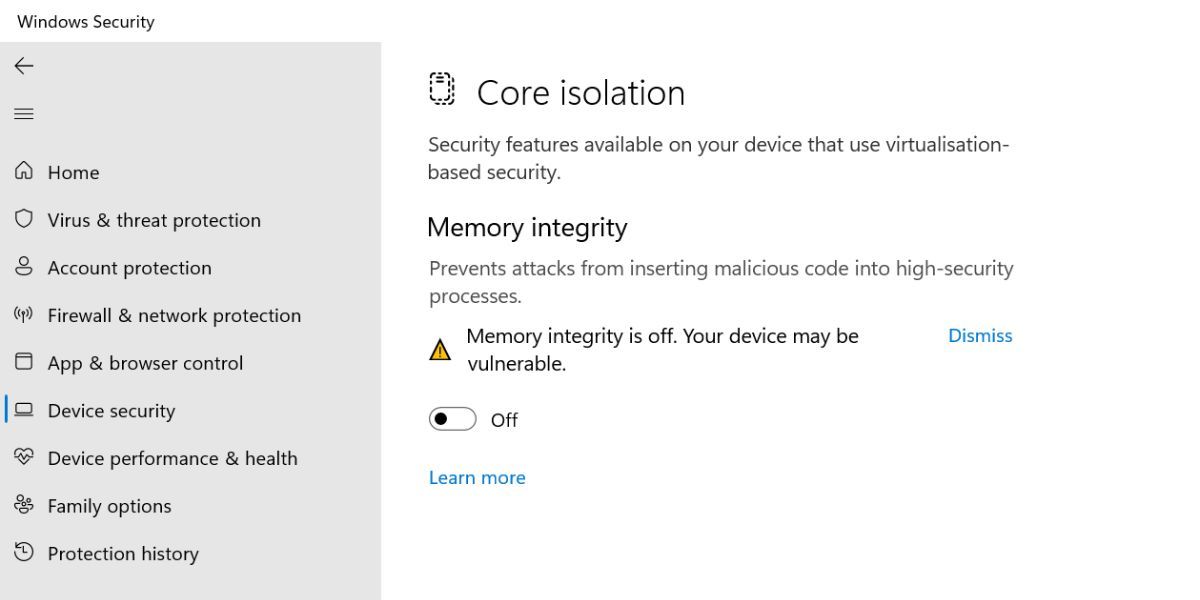
2. چگونه VBS را با Command Prompt غیرفعال کنیم
همچنین می توانید VBS را با استفاده از خط فرمان غیرفعال کنید. به خاطر داشته باشید که قبل از اجرای دستورات باید به مدیر دسترسی بدهید.
برای خاموش کردن VBS با استفاده از خط فرمان، مراحل زیر را تکرار کنید:
- Win + R را فشار دهید تا کادر دستور Run اجرا شود. اکنون cmd را تایپ کنید و Ctrl + Shift + Enter را فشار دهید تا خط فرمان با مجوزهای بالا راه اندازی شود.
- bcdedit /set hypervisorlaunchtype off را در قسمت متن تایپ کنید.
- برای اجرای دستور کلید enter را فشار دهید. صبر کنید تا اجرا کامل شود.
- سیستم خود را مجددا راه اندازی کنید. VBS دیگر شما را اذیت نمی کند.
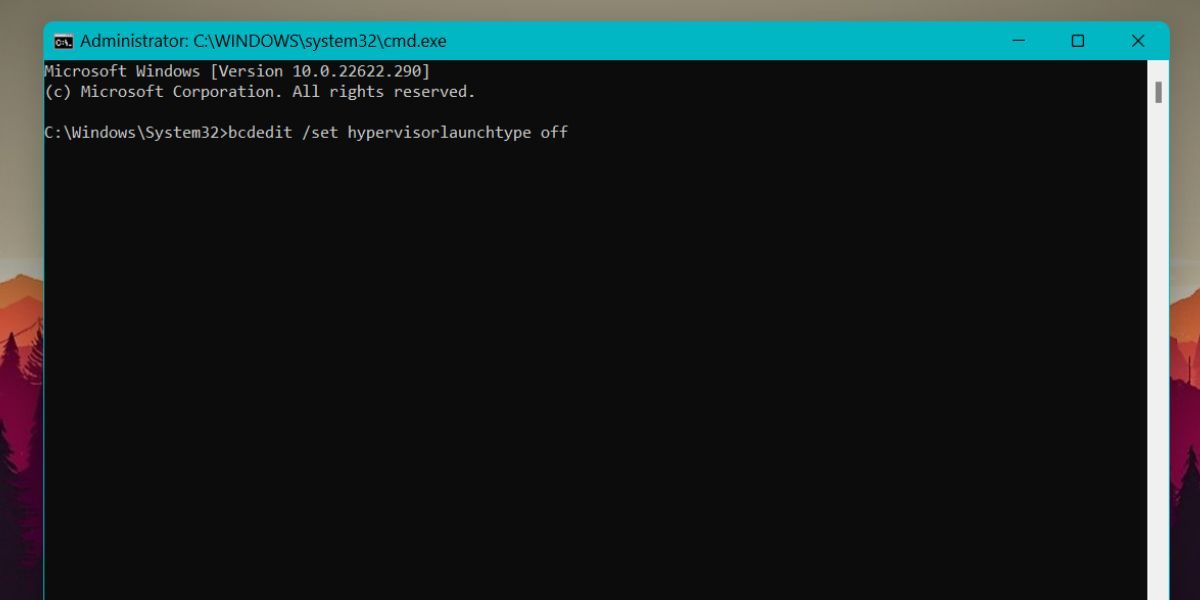
3. چگونه ویژگی های مجازی سازی ویندوز را خاموش کنیم
VBS تنها در صورتی می تواند روی سیستم شما اجرا شود که مجازی سازی فعال باشد. اگر تمام ویژگی های مجازی سازی ویندوز را خاموش کنید، VBS کار نخواهد کرد. بنابراین، شما باید چند ویژگی ویندوز را حذف کنید.
برای غیرفعال کردن ویژگی های مجازی سازی در ویندوز 11، موارد زیر را انجام دهید:
- کلید Win را فشار دهید، Control Panel را تایپ کنید و اولین نتیجه را باز کنید.
- گزینه Program and Features را پیدا کرده و سپس بر روی گزینه Uninstall a Program کلیک کنید.
- به سمت چپ بالا بروید و روی گزینه Turn Windows Features on or off کلیک کنید.
- ویژگی های ویندوز راه اندازی می شود. Microsoft Defender Application Guard، Virtual Machine Platform و Windows Hypervisor Platform را در لیست پیدا کنید.
- تیک تمام این ویژگی ها را بردارید و سپس بر روی دکمه OK کلیک کنید. منتظر بمانید تا راهاندازی این ویژگیها را در دستگاه شما غیرفعال کند. برای اعمال تغییرات بر روی دکمه Restart Now کلیک کنید.
- برای بررسی اینکه آیا همه ویژگیهای مجازیسازی غیرفعال هستند یا خیر، دوباره به ویژگیهای ویندوز مراجعه کنید.
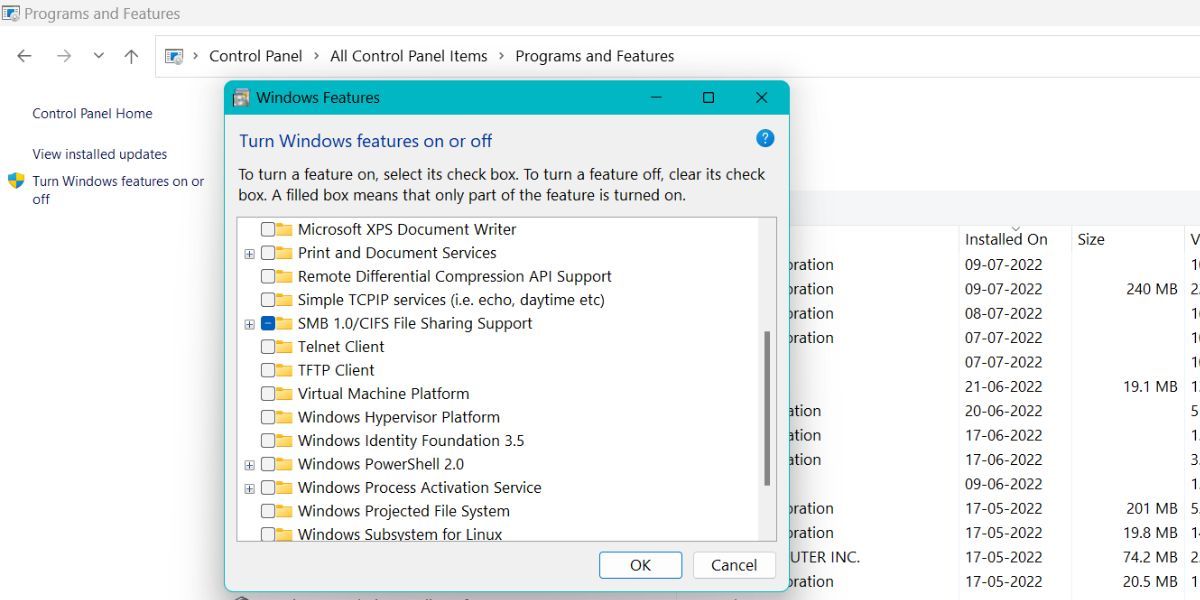
4. چگونه VBS را از ویرایشگر خط مشی گروه محلی غیرفعال کنیم
می توانید از ویرایشگر Group Policy برای خاموش کردن دائمی VBS استفاده کنید. به خاطر داشته باشید که GPE برای کاربران Windows 11 Home در دسترس نیست. برای فعال کردن GPE باید یک اسکریپت دسته ای اجرا کنید. راهنمای کامل ویرایشگر خط مشی گروه ما را برای اطلاعات بیشتر در این مورد بررسی کنید.
برای غیرفعال کردن VBS با استفاده از ویرایشگر خط مشی گروه، به صورت زیر عمل کنید:
- Win + R را فشار دهید تا کادر دستور Run اجرا شود. gpedit.msc را تایپ کنید و کلید enter را بزنید تا ویرایشگر خط مشی گروه راه اندازی شود.
- به Local Computer Policy > Computer Configuration > Administrative Templates > System > Device Guard بروید.
- در قسمت Device Guard، سیاست Turn On Virtualization Based Security را پیدا کرده و روی آن دوبار کلیک کنید.
- روی دکمه رادیویی Disabled در پنجره سیاست کلیک کنید. سپس بر روی دکمه Apply کلیک کنید.
- روی دکمه OK کلیک کنید و از Group Policy Editor خارج شوید. برای اعمال تغییرات، سیستم خود را ریستارت کنید.
- برای فعال کردن مجدد VBS، روی دکمه رادیویی Enabled در سیاست Turn On Virtualization Based Security کلیک کنید.
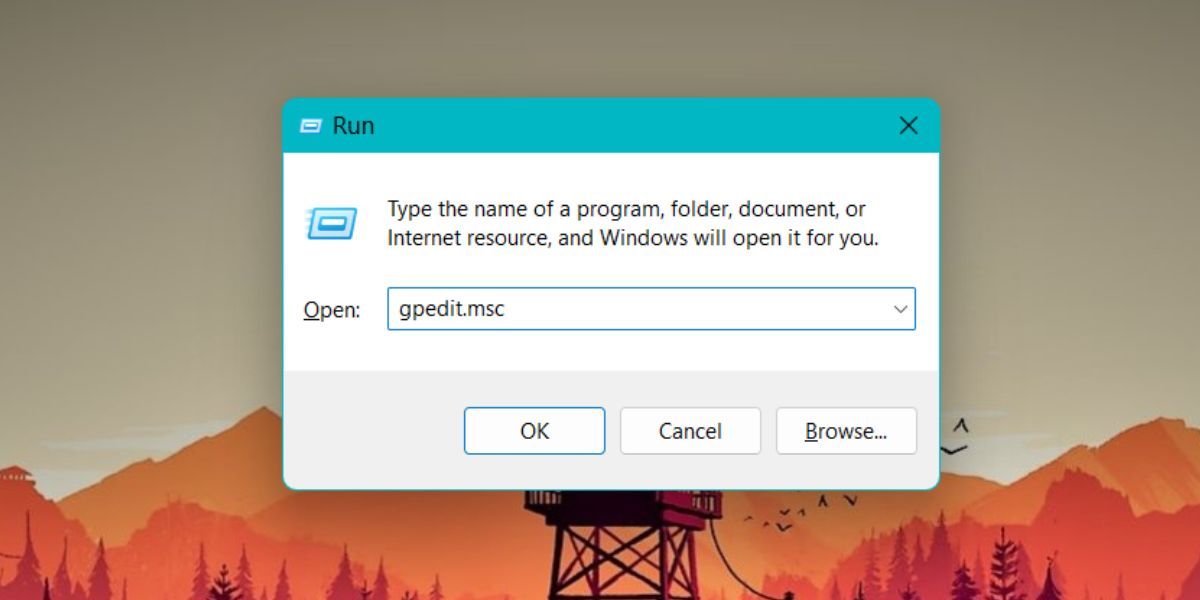
5. نحوه غیرفعال کردن مجازی سازی از طریق بایوس
آخرین گزینه غیرفعال کردن فناوری مجازی سازی از بایوس سیستم است. همانطور که قبلا ذکر شد، اگر ویژگی های مجازی سازی را غیرفعال کنید، VBS کار نخواهد کرد. بنابراین، با انجام این کار، می توانید اطمینان حاصل کنید که VBS دیگر هرگز روشن نمی شود.
برای خاموش کردن فناوری مجازی سازی از بایوس، مراحل زیر را تکرار کنید:
- سیستم خود را مجددا راه اندازی کنید. کلید F مربوطه را برای دسترسی به تنظیمات BIOS فشار دهید (معمولاً این کلید F2 یا F12 است).
- وقتی داخل بایوس شدید، به صفحه تنظیمات پیشرفته بروید. به یاد داشته باشید که هر OEM دارای ظاهر بایوس و طرح بندی تنظیمات متفاوتی است.
- گزینه Virtualization Technology را در تنظیمات پیشرفته پیدا کنید. روی آن کلیک کنید تا ویژگی سیستم شما غیرفعال شود.
- اکنون کلید F10 را فشار دهید تا تغییرات ذخیره شود. از تنظیمات بایوس خارج شده و فرآیند بوت سیستم عامل را ادامه دهید.
- گزینه Memory Integrity را در Windows Security تیک بزنید. خاکستری به نظر می رسد.
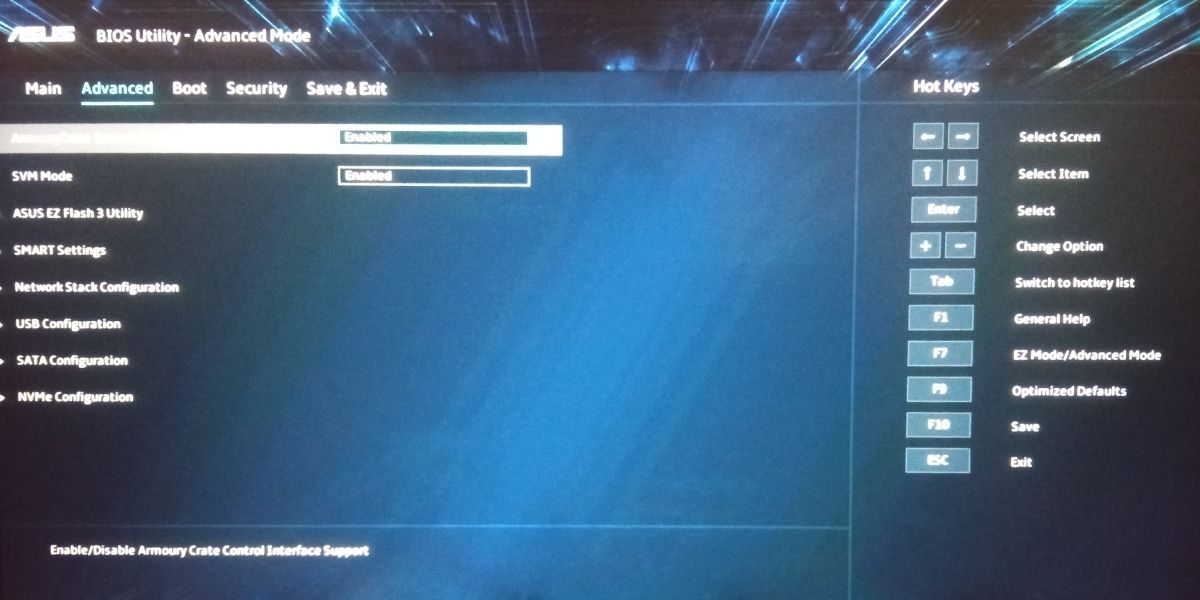
VBS دیگر عملکرد سیستم شما را کاهش نمی دهد
VBS یک ویژگی بسیار جالب است که هم در ویندوز 10 و هم در ویندوز 11 موجود است. ابتدا با غیرفعال کردن ویژگی Memory Integrity در امنیت ویندوز شروع کنید. سپس VBS را با استفاده از Group Policy Editor خاموش کنید.
پس از آن، برای غیرفعال کردن ویژگی های مجازی سازی مانند MDAG و Virtual Machine Platform، به مراحل دیگر بروید. در نهایت، فناوری مجازی سازی را از بایوس غیرفعال کنید. ویژگی هایی مانند VBS بدون آن کار نمی کنند.